1分で完了!ウィンドウズ10アップグレードを非表示し消す方法
スポンサードリンク
このような表示です。
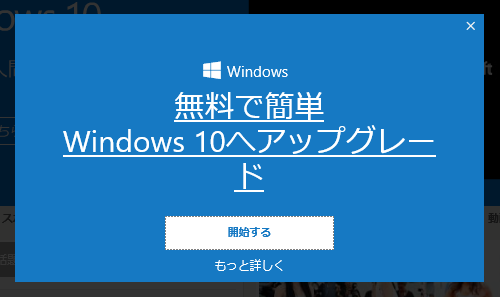
Windows7やWindows8を使っていると、Windows 10へアップグレード(バージョンアップ)ができるようです。
しかも、無料で。
しかし、あなたがお使いのパソコンはWindows7やWindows8の使用が前提で作られています。
パソコンを買ってからパソコンの中にソフトをインストールしているものもWindows7やWindows8の使用が前提で作られているはずです。
なので、アップグレード(バージョンアップ)が無料だからといって、アップグレードしてしまうと不具合が起こったりします。
安全性が確認できるまで、アップグレード(バージョンアップ)はしたくない。
「Windows 10(ウィンドウズ10)ヘアップグレード」のポップアップを非表示にして、消したい、そんなあなたのために消す方法をお伝えします。
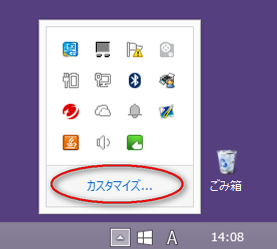
まず、パソコンの右下に「▲」のマークがあるので、クリック。
次に、「カスタマイズ」をクリック。
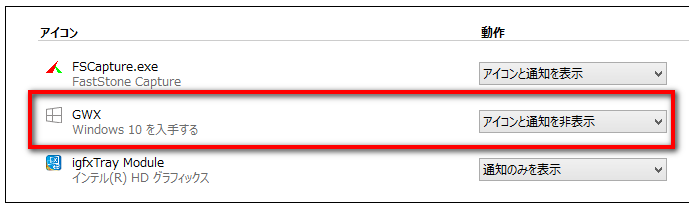
「Windows 10を入手する」という箇所を「アイコンと通知を非表示」にする。
これにて、完了!
ちなみに、パソコンの右下に「▲」のマークがない場合、次のような方法で「Windows 10(ウィンドウズ10)ヘアップグレード」という表示を非表示にし、消すことができます。
その方法は次のとおり。
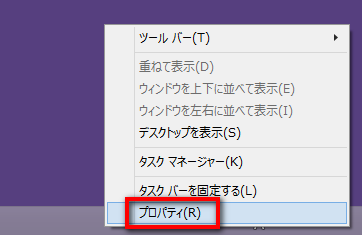
まず、パソコンの下部にあるタスクバーを右クリック。
そして、「プロパティ」をクリック。
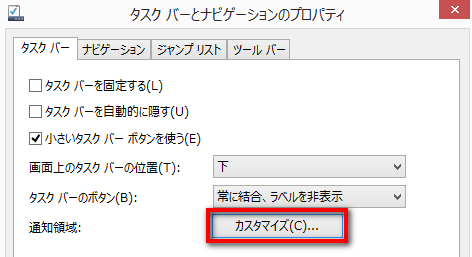
「カスタマイズ」をクリック。
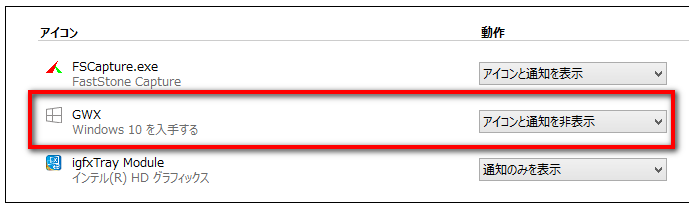
「Windows 10を入手する」という箇所を「アイコンと通知を非表示」にする。
これにて、完了!
以上、「Windows 10(ウィンドウズ10)ヘアップグレード」というポップアップの表示をなくす方法(非表示にする方法)でした。
スポンサードリンク
2015-09-03 14:27


